Configurar Provedor de Identidade (IdP) para SSO SAML
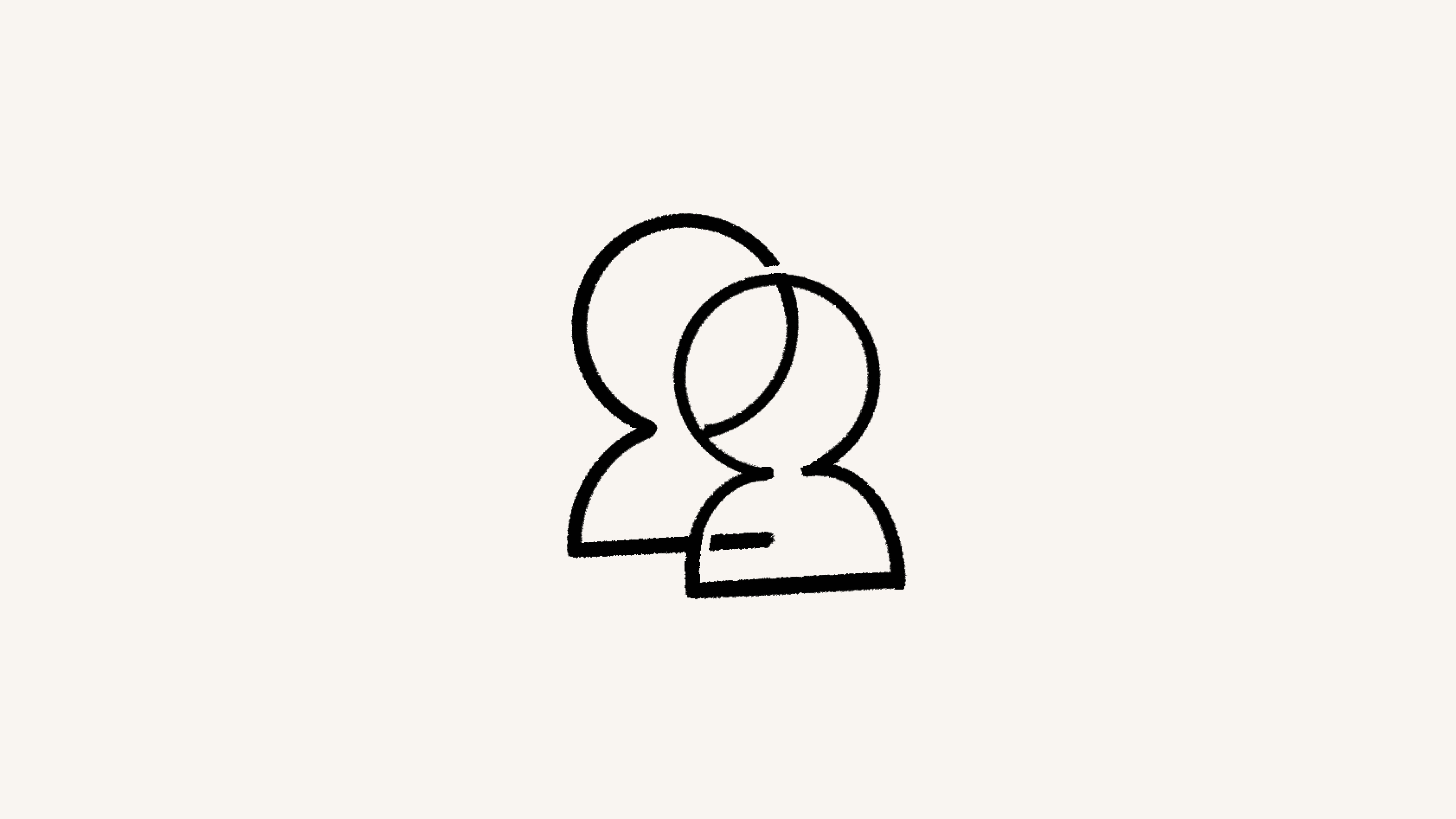
Veja como configurar seu provedor de identidade para SAML SSO no Notion 🔑
Acessar as perguntas frequentesEstas são as instruções para configurar a SAML SSO no Notion com Entra ID (antigo Azure), Google, Okta e OneLogin. Se você usa outro provedor de identidade e precisa de ajuda com a configuração, entre em contato com a gente.

Observação: no momento, as organizações no Plano Enterprise só podem configurar o SSO SAML com um IdP.
Etapa 1: crie uma nova integração de aplicativo
Para criar uma nova integração de aplicativo na Entra ID:
Faça login no portal do Entra ID. No painel de navegação à esquerda, selecione o serviço
Azure Active Directory.Navegue até
Aplicativos Empresariaise selecioneTodos os aplicativos.Para adicionar um novo aplicativo, selecione
Novo aplicativo.Na seção
Adicionarda galeria, digiteNotionna caixa de pesquisa. Selecione Notion no painel de resultados e adicione o aplicativo. Aguarde alguns segundos enquanto o aplicativo é adicionado ao seu locatário.
Etapa 2: criar integração com SAML
Para configurar a integração SAML:
No portal do Azure, na página de integração do aplicativo Notion, localize a seção "
Gerenciar" e selecioneLogin único.Na página
Selecionar um método de login único, selecioneSAML.
Etapa 3: Configurações de SAML
Para definir as configurações SAML no Notion:
No Notion, acesse
Configurações→Geralse estiver no Plano Business ou a guiaGeraldas configurações da sua organização se estiver no Plano Enterprise.Na seção
Domínios de e-mail autorizados, remova todos os domínios de e-mail.Selecione a guia
IdentidadeemConfiguraçõesse estiver no Plano Business ou acesse as → configurações da sua organização →Geral→SAML SSOse estiver no Plano Enterprise.Verifique os domínios. Verifique as instruções para verificação de domínio aqui →
Ative a
opção Habilitar SAML SSO. O modalConfiguração do SAML SSOserá exibido automaticamente e solicitará que você conclua a configuração.O modal de configuração de autenticação SAML é dividido em duas partes:
O
URL do Serviço de Declaração do Consumidor (ACS)precisa ser inserida no portal do seu Provedor de Identidade (IdP).Os
Detalhes do Provedor de Identidadeé um campo no qual você precisa fornecer uma URL do IdP ou um XML de metadados do IdP.
Etapa 4: configure o aplicativo do Notion na Entra ID
Para configurar no Notion na Entra ID:
Na página "Configurar login único com SAML", clique no ícone de lápis em "
Configuração básica de SAML" para editar as configurações.Na seção
Configuração básica do SAML, se quiser configurar o aplicativo no modo iniciado por IdP , insira valores nos seguintes campos:Na caixa de texto
Identificador (N.o de identificação da entidade), digite o seguinte URL:https://www.notion.so/sso/samlNa caixa de texto
URL de resposta (Assertion Consumer Service URL), use o URL do ACS do Notion, encontrado na guiaIdentidade e provisionamentodeConfiguraçõesna barra lateral à esquerdaNa caixa de texto
URL de login, insira o seguinte URL:https://www.notion.so/login
Na seção
Atributos e requerimentos do usuário, certifique-se de que os requerimentos necessários estejam definidos para:Identificador de usuário único (ID do nome): usuário.nomeprincipaldousuário [iddonome-formato:EndereçodeEmail]
firstName: usuário.nome
lastName: usuário.sobrenome
email: usuário.email
Na página
Definir single sign-on com SAML, na seçãoCertificado de assinatura SAML, clique no botão copiar ao lado doURL do app Federation Metadata.No Notion, acesse
Configurações→Identidade, cole oURL App Federation Metadataque você copiou nocampo de texto URL metadata IdP. Certifique-se que aURL do provedor de identidadeesteja selecionada.
Etapa 5: atribua usuários ao Notion
Para atribuir usuários ao Notion:
No portal Azure, selecione
Aplicativos empresariaise, em seguida, selecioneTodos os aplicativos. Na lista de aplicativos, selecioneNotion.Na página de visão geral do aplicativo, encontre a seção
Gerenciare selecioneUsuários e grupos.Selecione
Adicionar usuárioe, em seguida, selecioneUsuários e grupona caixa de diálogoAdicionar atribuição.Na caixa de diálogo
Usuários e grupos, selecione na lista Usuários e clique no botãoSelecionarna parte inferior da tela.Se você espera que uma função seja atribuída aos usuários, você poderá selecioná-la no menu suspenso
Selecionar uma função. Se nenhuma função tiver sido configurada para esse app, você verá a funçãoacesso-padrãoselecionada.Na caixa de diálogo
Adicionar atribuição, clique no botãoAtribuir.
Etapa 1: obtenha as informações do provedor de identidade (IDP) do Google
Para obter informações do provedor de identidade do Google (IdP):
Verifique se você está conectado a uma conta de administrador para garantir que a sua conta de usuário tenha as autorizações apropriadas.
No Painel de Administrador, acesse
Menu→Aplicativos→Web e aplicativos móveis.Digite Notion no campo de pesquisa e selecione app SAML do Notion .
Na página de detalhes do
Provedor de Identidade do Google, faça o download do arquivo de metadados do IdP.Abra o arquivo
GoogleIDPMetadata.xmlem um editor compatível e, em seguida, selecione e copie o conteúdo do arquivo.Deixe o Painel de administrador aberto. Você continuará com o assistente de configuração depois de seguir o passo subsequente no aplicativo do Notion.
Etapa 2: configure o Notion como provedor de serviços SAML 2.0
Para configurar o Notion como um provedor de serviços SAML:
No Notion, acesse
Configurações→Geralse estiver no Plano Business ou a guiaGeraldas configurações da sua organização se estiver no Plano Enterprise.Na seção
Domínios de e-mail autorizados, remova todos os domínios de e-mail.Selecione a guia
IdentidadeemConfiguraçõesse estiver no Plano Business ou acesse as → configurações da sua organização →Geral→SAML SSOse estiver no Plano Enterprise.Adicione um novo domínio e verifique-o. Deve ser o mesmo domínio usado no espaço de trabalho do Google.
Nas configurações de
SAML login único (SSO), ative a opçãoHabilitar SAML SSO. Isso abrirá a caixa de diálogoConfiguração do SAML SSO.Na caixa de diálogo, faça o seguinte:
Em
Detalhes do provedor de identidade, selecioneXML de metadados do IDP.Cole o conteúdo do arquivo GoogleIDPMetadata.xml, (copiado na etapa 1 acima) na caixa de texto de XML de metadados de IdP.
Copie e salve o URL do Serviço do Consumidor de Declaração (ACS). Ele será necessário para concluir a configuração no Console do Administrador do Google na etapa 3 abaixo.
Clique em
Salvar alterações.
Certifique-se de que as opções restantes (Método de login, criação automática de conta e espaços de trabalho vinculadoscontenham os valores) desejados para a sua configuração.
Etapa 3: conclua a configuração do SSO no Admin Console
Para concluir a configuração do SSO no Painel de administrador:
Volte à guia do navegador do Painel de Administrador.
Na página
detalhes do Provedor de identidade do Google (IdP), clique emContinuar.Na página
Detalhes do prestador de serviços, substitua o URL do ACS pelo URL do ACS que você copiou do Notion na etapa 2 acima.Clique em
Continuar.Na página
Mapeamento de atributos, clique no menuSelecionar campoe mapeie os seguintes atributos de diretório do Google aos atributos correspondentes do Notion. Observe que os atributos firstName, lastName e e-mail são obrigatórios.
Nota: é possível adicionar o atributo profilePhoto à foto de usuário no Notion. Para usá-lo, crie um atributo personalizado e preencha-o no perfil do usuário com o caminho do URL para a foto e, em seguida, mapeie o atributo personalizado para profilePhoto.
Se quiser, clique em
Adicionar mapeamentopara adicionar todos os outros mapeamentos que forem necessários.Clique em
Concluir.

Obs.: independentemente de quantos nomes de grupo você inserir, a resposta SAML incluirá apenas grupos dos quais um usuário é membro (direta ou indiretamente). Veja mais informações aqui →
Etapa 4: ative o app do Notion
Para habilitar o Notion:
No Painel de Administrador, acesse
Menu→Aplicativos→Web e aplicativos móveis.Selecione
Notion.Clique em
Acesso do usuário.Para ativar ou desativar um serviço para todos na sua organização, clique em
Ativado para todosouDesativado para todose, em seguida, clique emSalvar.Para ativar ou desativar opcionalmente um serviço para uma unidade da organização, selecione a unidade da organização e altere o status do Serviço selecionando
AtivadoouDesativado.Se o status do serviço estiver definido como
Herdadoe você desejar manter a configuração atualizada, mesmo se a configuração principal mudar, clique emSubstituir. Se o status do serviço estiver definido comoSubstituído, clique emHerdarpara reverter para a mesma configuração do principal, ou clique emSalvarpara manter a nova configuração, mesmo se a configuração principal alterar. Saiba mais sobre estrutura organizacional.
Opcionalmente, ative o serviço para um grupo de usuários. Utilize grupos de acesso para ativar um serviço para usuários específicos dentro ou por meio de suas unidades organizacionais. Saiba mais aqui →
Os IDs dos e-mails das contas de usuários do Notion devem ser iguais aos do domínio do Google.
Passo 1: adicione o aplicativo Notion a partir do diretório de aplicativos do Okta
Para adicionar o Notion a partir do diretório de aplicativos do Okta:
Entre no Okta como administrador e acesse o
console de Administração do Okta.Acesse a guia
Aplicativo, selecioneNavegar pelo catálogo de aplicativose busque Notion no catálogo de aplicativos do Okta.Selecione o app do Notion e clique em
Adicionar integração.Na visualização
Configurações gerais, revise as configurações e clique emPróximo.Na visualização
Opções de login, selecione a opçãoSAML 2.0.Acima da seção
Configurações de login avançadas, clique em metadados doFornecedor de Identidade. Isso irá abrir uma nova guia do navegador. Copie o link do URL.
Etapa 2: defina as configurações SAML no Notion
Para fazer as configurações do Notion para SAML:
No Notion, acesse
Configurações→Geralse estiver no Plano Business ou a guiaGeraldas configurações da sua organização se estiver no Plano Enterprise.Na seção
Domínios de e-mail autorizados, remova todos os domínios de e-mail.Selecione a guia
IdentidadeemConfiguraçõesse estiver no Plano Business ou acesse as → configurações da sua organização →Geral→SAML SSOse estiver no Plano Enterprise.Verifique os domínios. Veja as instruções de verificação de domínio aqui →
Ative a opção
Ativar SAML SSOpara que o modalConfiguração do SAML SSOseja exibido.No campo
Detalhes do provedor de identidadedo modelo de configuração SAML SSO, forneça a URL doprovedor de identidade colando a URLdosMetadados do provedor de identidadeque você copiou no Passo 1.Clique em
Salvar alterações.Na guia
Identidade, copie o identificador doID do espaço de trabalho.No
Painel de administrador do Okta→ seçãoConfigurações avançadas de login, cole o identificador do ID do espaço de trabalho na caixa de textoIdentidade da organização.Em
Detalhes de credenciais, selecioneE-mailno menu dropdownFormato de nome de usuário do aplicativo.Clique em
Concluído.
Você poderá atribuir usuários e grupos ao Notion na guia Okta - Atribuições.

Obs.: se você quiser configurar o provisionamento com SCIM, faça isso antes de configurar a autenticação SAML.
Etapa 1: crie uma integração SAML
Para criar uma nova integração de aplicativo:
Acesse
Aplicativos→Aplicativose selecione o conector do app do Notion que você adicionou anteriormente.Se você ainda não configurou o provisionamento, clique no botão
Adicionar aplicativo, pesquise "Notion" na caixa de pesquisa e selecione a versão SAML 2.0 do Notion. Clique emSalvar.
Acesse a guia
SSOe copie o valor do campoURL do emissor. Cole esse valor em algum lugar para tê-lo à mão depois.
Etapa 2: configurações SAML
Para definir as configurações SAML no Notion:
No Notion, acesse
Configurações→Geralse estiver no Plano Business ou a guiaGeraldas configurações da sua organização se estiver no Plano Enterprise.Na seção
Domínios de e-mail autorizados, remova todos os domínios de e-mail.Selecione a guia
IdentidadeemConfiguraçõesse estiver no Plano Business ou acesse as → configurações da sua organização →Geral→SAML SSOse estiver no Plano Enterprise.Verifique os domínios. Verifique as instruções para verificação de domínio aqui →
Ative a opção
Ativar SAML SSOpara que o modalConfiguração do SAML SSOseja exibido.O modal de configuração de autenticação SAML é dividido em duas partes:
O
URL do Serviço de Declaração do Consumidor (ACS)precisa ser inserida no portal do seu Provedor de Identidade (IdP).Os
Detalhes do Provedor de Identidadeé um campo no qual você precisa fornecer uma URL do IdP ou um XML de metadados do IdP.
Etapa 3: configure o app Notion no OneLogin
Para configurar o Notion no OneLogin:
Copie o
URL do Serviço do Consumidor de Declaração (ACS)do Notion.Retorne à interface de usuário de Administração do OneLogin.
Acesse a guia
Configuraçãodo conector do app do Notion que você acabou de adicionar à conta do OneLogin.Cole o
URL do Serviço do Consumidor de Declaração (ACS)do Notion na caixa de textoURL do Consumidor.Clique em
Salvar.No Notion, retorne para
Editar a configuração SAML SSO.Cole o
URL do emissorcopiado na guiaSSOno URL do OneLogin, na caixa de textoURL do provedor de identidade. Certifique-se que aURL do provedor de identidadeesteja selecionada.
Consulte documentações detalhadas no site da Rippling aqui →
Consulte documentações detalhadas no site da TrustLogin aqui →
Se você não usa um dos provedores de SAML compatíveis com o Notion, também pode configurar seu IdP para usar o padrão SAML com o Notion.
Etapa 1: configuração do IDP
Para ser usado com o Notion, seu IdP deve ser compatível com o padrão SAML 2.0. Para configurar seu IdP:
Configure o URL do ACS com o URL do valor Assertion Consumer Service (ACS) a partir do Notion. Você encontrará em
Configurações→Identidade e Provisionamento→Editar Configuração de SAML SSO.Configure
NameIDcomurn:oasis:names:tc:SAML:1,1:nameid-format:emailAddress.Da mesma forma, configure
usernamecomurn:oasis:names:tc:SAML:1,1:nameid-format:emailAddress.
Configure o
EntityIDcom https://notion.so/sso/saml. Você encontra emConfiguraçõesna parte inferior deIdentidade e Provisionamento.Configure os seguintes atributos:
emailAddress: este é o endereço de e-mail de um usuário. A maioria dos IdPs define isso por padrão.(Opcional)
firstName(Opcional)
lastName(Opcional)
profilePicture
Copie o URL de metadados do IdP ou arquivo XML de metadados do IdP para os próximos passos.
Etapa 2: Configuração do SAML no Notion
Para configurar o SAML no Notion:
No Notion, acesse
Configurações→Geralse estiver no Plano Business ou a guiaGeraldas configurações da sua organização se estiver no Plano Enterprise.Na seção
Domínios de e-mail autorizados, adicione novos domínios de e-mail e siga as instruções para verificá-los. Esses devem ser os domínios de e-mail dos seus usuários que entrarão no Notion.Selecione a guia
IdentidadeemConfiguraçõesse estiver no Plano Business ou acesse as → configurações da sua organização →Geral→SAML SSOse estiver no Plano Enterprise.Nas configurações de
logon único de SAML (SSO), ativeHabilitar SAML SSO. Isso abrirá a caixa de diálogo Configuraçãode SAML SSO.Em
Detalhes do provedor de identidade, insira o URL de metadados do IdP ou arquivo XML de metadados do IdP.É importante que você informe as entradas desejadas para
Login method (Método de login),Automatic account creation (Criação automática de conta) eLinked workspaces (Espaços de trabalho vinculados).
Para alternar entre provedores de identidade:
No Notion, acesse
Configurações→Geralse estiver no Plano Business ou a guiaGeraldas configurações da sua organização se estiver no Plano Enterprise.Selecione a guia
IdentidadeemConfiguraçõesse estiver no Plano Business ou acesse as → configurações da sua organização →Geral→SAML SSOse estiver no Plano Enterprise.Insira seus novos dados e clique em
Salvar alterações.
Ao mudar para um novo provedor de identidade, recomendamos que:
O SSO não aconteça durante a transição a fim de minimizar o risco de bloquear usuários.
Os endereços de e-mail dos usuários no novo provedor de identidade correspondam aos endereços de e-mail dos usuários utilizados no Notion.

Observação: a alteração dos provedores de identidade não encerra as sessões do usuário nem desativa os usuários.
Se você encontrar erros ao configurar o SAML SSO, verifique se os metadados, as solicitações e as respostas SAML do IdP são arquivos XML válidos nos esquemas SAML XSD. Você pode fazer isso usando essa ferramenta online.
Observe que não oferecemos suporte ao elemento EntitiesDescriptor. Se os metadados do IDP contiverem esse elemento, extraia o elemento EntityDescriptor contido e tente novamente.

Saiba mais
Perguntas frequentes
As fotos de perfil são transmitidas ao Notion pelo IdP?
As fotos de perfil são transmitidas ao Notion pelo IdP?
Sim, "profilePhoto" é um atributo personalizado opcional. É possível definir esse atributo para um atributo correspondente no seu IdP, desde que ele inclua o URL de uma imagem. Se o campo "profilePhoto" for definido, essa imagem substituirá o avatar no Notion quando o usuário fizer login usando SAML SSO.
Posso fazer login no Notion se meu provedor de identidade (IdP) estiver fora de serviço?
Posso fazer login no Notion se meu provedor de identidade (IdP) estiver fora de serviço?
Sim, mesmo com o SAML aplicado, os titulares do espaço de trabalho têm a opção de fazer login com e-mail. Um proprietário de espaço de trabalho pode alterar a configuração de SAML para desativar Aplicar SAML para que os usuários possam fazer login com e-mail novamente.
